AutoCAD 2010 激活详细图文教程
当安装好CAD2010 后,还需要激活才能永久使用,不然只能试用一个月,下面我们就来谈谈AutoCAD 2010 激活详细图文教程,希望大家可以学会。
当安装好CAD2010后,第一次打开CAD软件,按照提示按下一步,进入启动CAD页面。如图
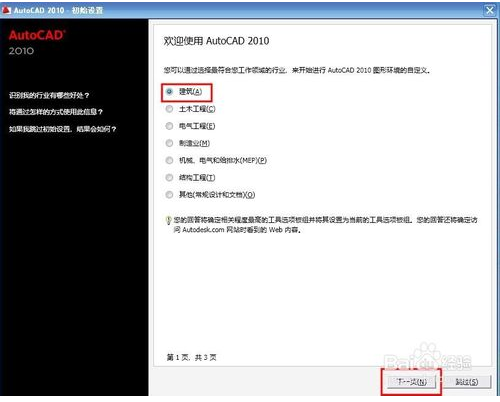
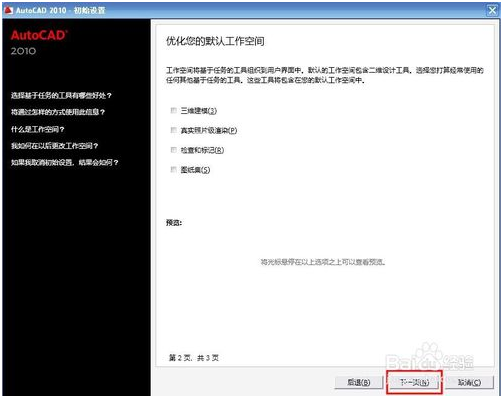
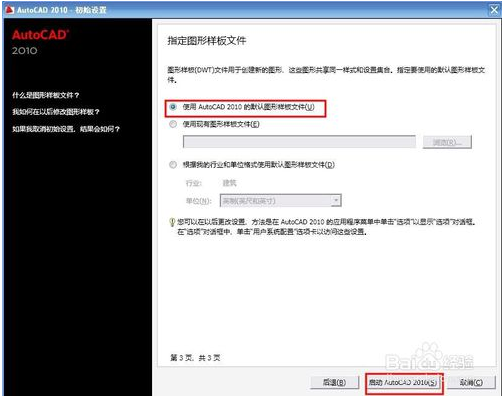
进入启动页面后会提示激活和运行产品,我们选择激活,如果选择运行产品,就是试用一个月。
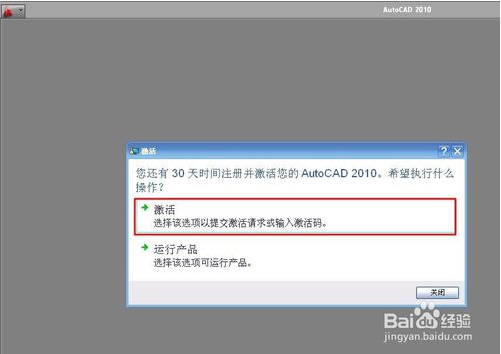
进入激活页面后要复制申请号,注意的是复制只能用Ctrl+C ,复制了后进入到我们下载的注册机的文件夹打开注册机。


进入到注册机页面,把刚才复制好的内容粘贴到上面框内(Ctrl+V),按左边按钮后,再按中间按钮,这样就自动生成了激活码,激活码在第二行,然后复制激活码。详细见图
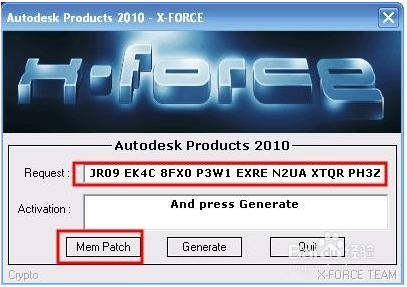
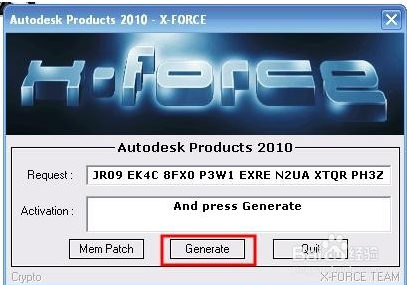
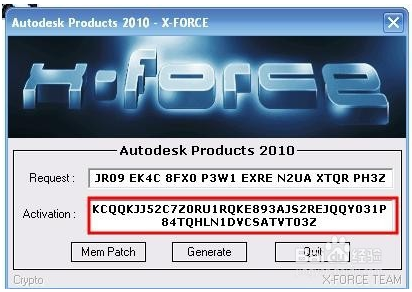
把复制的激活码粘贴到激活页面的:输入激活码内。按下一步完成,如图:

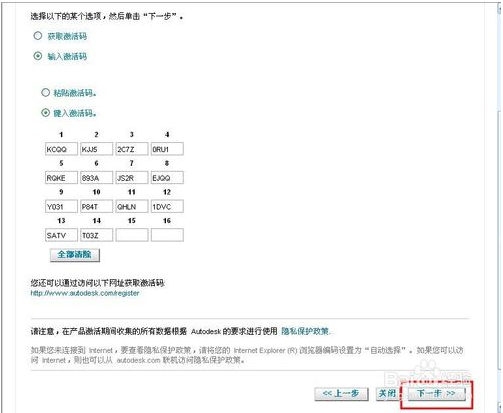
激活后按完成,完成整个激活过程。然后自动启动软件,进入进行编辑,关于CAD2010具体应用我还会在以后的时间谈谈我的经验,有兴趣可以搜索带"AUTO CAD 2010"字样的相关内容
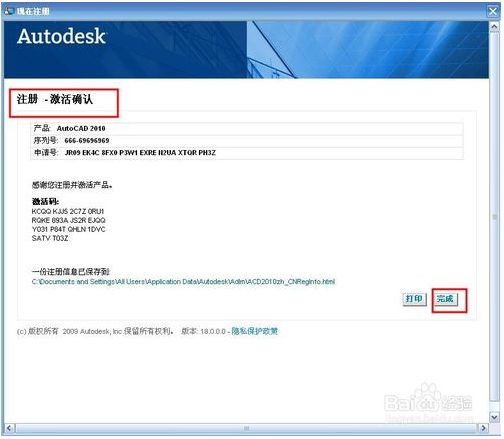
OK,以上就是小编为大家带来的关于AutoCAD 2010 激活详细图文教程。想要了解更多信息,请关注我们系统天地!
小编提示:
Autocad 2012 官方简体中文版:http://www.xitongtiandi.net/soft_tx/4259.html
AutoCAD2012 注册机绿色版下载:http://www.xitongtiandi.net/soft_tx/4410.html









 苏公网安备32032202000432
苏公网安备32032202000432